Chromebooki Powerwashi (lähtestamiseks) kasutamine
Google Chromebookid on tuntud suhteliselt madalate kulude ning lihtsuse ja kasutusmugavuse poolest. Kuigi Chrome OS ei ole nii keerukas kui macOS, Windows või muud suuremad sülearvutites leiduvad operatsioonisüsteemid, võib siiski tekkida aeg-ajalt kangekaelne probleem, nagu teie Chromebook külmub, tundub, et seda ei saa parandada.
Sellistel juhtudel võib osutuda vajalikuks Chromebooki tehase oleku taastamine. Teine põhjus, miks võiksite seda klaasimurdmismeetodit kasutada, on see, kui annate Chromebooki uuele omanikule ja soovite veenduda, et kogu teie isiklik teave eemaldatakse eelnevalt.
Mõlema stsenaariumi korral saab funktsiooni Powerwash kasutada Chrome OS-i algsesse olekusse naasmiseks.
Mida teada enne Chromebooki Powerwashi kasutamist
Kohalikke faile ja sätteid ei saa taastada pärast Chromebooki Powerwashi kasutamist, seega lugege enne jätkamist hoolikalt järgmisi punkte.
- Kuigi enamik Chrome OS-i faile ja kasutajaspetsiifilisi seadeid salvestatakse pilve, mis on seotud teie GoogleKontol või serveripoolses Google Drive'i hoidlas on siiski mõned kohalikult salvestatud üksused, mis Powerwashiga jäädavalt kustutatakse.
- Chromebooki kohalikule kõvakettale salvestatud failid salvestatakse sageli kausta Allalaadimised. Enne Powerwashi käivitamist tuleb selle kausta sisu alati välisseadmesse või Google Drive'i varundada.
- Powerwashi ajal eemaldatakse kõik Chromebookis varem kasutatud Google'i kontod, samuti kõik nende kontodega seotud seaded. Kui teil on vastavad kasutajanimed ja mujal salvestatud paroolid eelnevalt saab need kontod hiljem Chromebookis taastada.
Käivitage Powerwash Chrome'i brauseri kaudu
Chromebooki tehase vaikeoleku taastamine.
Kui kavatsete oma Chromebooki uuele omanikule üle anda, ärge sisestage oma konto mandaate, kui Powerwash on lõpetatud. Seda tehes lisate teie konto uuesti seadmesse, mida te ei soovi teha, kui see pole enam teie valduses.
Avage Chrome'i brauser.
Klõpsake menüünupul, mida tähistab kolm vertikaalselt joondatud punkti ja mis asub brauseriakna paremas ülanurgas.
-
Kui ilmub rippmenüü, valige Seaded.
Chrome'i seadete liidesele pääseb juurde ka Chromebooki tegumiriba menüü kaudu, mis asub ekraani paremas alanurgas.
-
Nüüd tuleks kuvada Chrome'i seadete liides. Kerige alla ja klõpsake Täpsemalt.
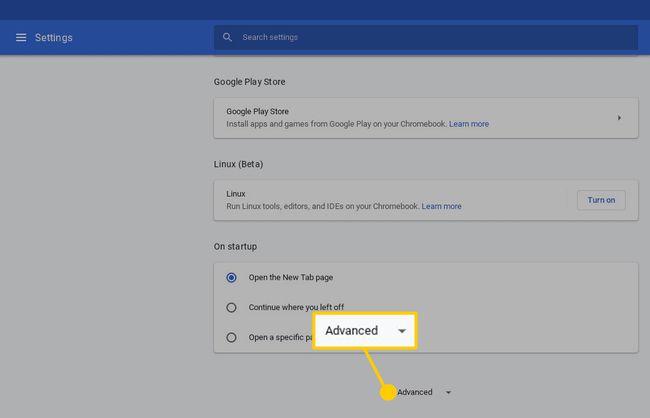
-
Ilmuvad Chrome'i täpsemad seaded. Kerige uuesti alla, kuni leiate asukoha Lähtesta seaded jaotist ja valige Powerwash valik.
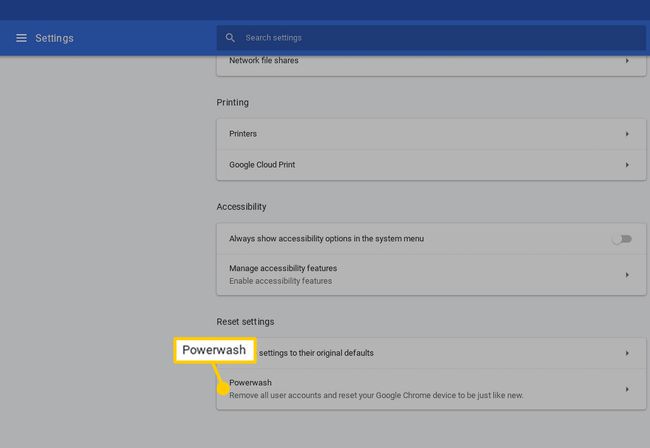
-
Dialoog sildiga Taaskäivitage seade tuleks kuvada, kattes seadete liidese. Kliki Taaskäivita.
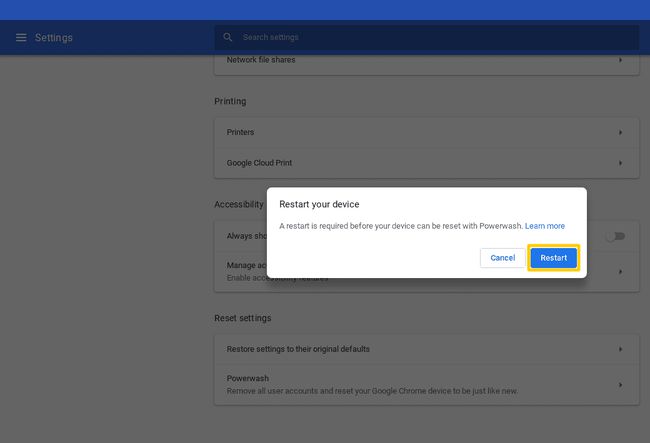
Teie Chromebook taaskäivitatakse ja Powerwashi protsess lõpeb. Kui teil palutakse, logige sisse oma Google'i konto mandaatidega ja järgige äsja taastatud Chromebooki seadistamiseks ekraanil kuvatavaid juhiseid.
Chromebooki lähtestamine sisselogimiskuval
Selle asemel, et käivitada Powerwashi protsess Chrome'i seadete liidese kaudu, saate oma Chromebooki lähtestada ka sisselogimiskuval, järgides järgmisi samme.
Chrome OS-i sisselogimiskuval ja enne autentimist vajutage järgmist kiirklahvi: Tõstuklahv+Ctrl+Alt+R
Ilmub sildiga aken Lähtestage see Chrome'i seade. Klõpsake Taaskäivita alustada.
-
Teie Chromebook taaskäivitatakse. Pärast sisselogimiskuvale naasmist tuleks kuvada selle akna uus versioon. Klõpsake Powerwash.
Soovitame teha linnukese kõrval Turvalisuse suurendamiseks värskendage püsivara enne Powerwashi protsessiga jätkamist, kuna see tagab teie seadmele parema turvakaitse.
Nüüd kuvatakse Powerwashi kinnitamise dialoog. Klõpsake Jätka.
Kui olete lõpetanud, saate oma Google'i kontoga sisse logida ja äsja taastatud Chromebooki seadistamiseks järgida ekraanil kuvatavaid juhiseid.
Korduma kippuvad küsimused
- Kas saate Chromebooki Powerwashi kasutada ilma paroolita? Saate Chromebooki lähtestada sisselogimiskuval ilma sisse logimata. Vajutage Shift+Ctrl+Alt+R ja klõpsake Taaskäivita > Powerwash > Jätka.
- Kas saate Powerwashi hallata Chromebooki? Kui teil on kool või muul viisil hallatav Chromebook, peaksite enne seadme Powerwashi kasutamist küsima luba. Tavaliselt on koolide või ettevõtete Chromebookid konfigureeritud uuesti halduri domeenis registreeruma, kui nad varundatakse ja seejärel pärast Powerwashi protsessi WiFi-ga ühenduse loovad.
- Kuidas Chromebookis kõvasti lähtestada? Lülitage Chromebook välja. Vajutades ja hoides Värskenda, puudutage pidevalt Võimsus kuni Chromebook hakkab uuesti tööle. Vabasta Värskenda kõva lähtestamise lõpuleviimiseks.
